Wszyscy to zrobiliśmy. Siedzieliśmy tam, usuwając pliki na komputerze, i nasz palec zapomniał przestać dotykać myszy. Wkrótce odkryliśmy, że usunęliśmy więcej, niż zamierzaliśmy, a te ważne pliki robocze lub zdjęcia rodzinne zniknęły.
Czy czas płakać? Czas na sztywnego drinka? No cóż. Jest kilka rzeczy, które możesz spróbować sprawdzić, czy możesz sprawić, aby te usunięte pliki ponownie się pojawiły.

Po pierwsze - Wskazówka PRO!
Przestań używać komputera. Tak to prawda. Gdy tylko usuniesz plik, szanse na jego pomyślne odzyskanie spadają wraz z kontynuowaniem korzystania z komputera. Gdy pobierasz więcej rzeczy i używasz więcej programów, usunięty plik jest wielokrotnie nadpisywany, aż dojdzie do punktu, w którym jest zbyt uszkodzony, aby mógł zostać przywrócony z martwych.
Tak szybko, jak się zorientujesz musisz przywrócić sprawnie, przestań używać komputera. Zamknij jak najwięcej uruchomionych programów.
Poniżej znajdują się cztery opcje odzyskiwania, które możesz wypróbować za pomocą najłatwiejszego z nich wszystkich.
Przeciągnij go z kosza na śmieci (jeśli nadal jest dostępny Tam)

Jeśli ' właśnie go usunąłem, sprawdź kosz systemu operacyjnego (zakładając, że nie opróżniłeś kosza od razu). Jeśli tak, po prostu przeciągnij plik za pomocą myszy lub gładzika z powrotem do oryginalnego folderu.
In_content_1 all: [300x250] / dfp: [640x360]->Pamiętaj jednak, że pliki usunięte z karty SD lub pamięci USB nie pojawią się w koszu. Ominą kosz i zostaną natychmiast usunięte.
Kopie zapasowe
Jeśli odzyskiwanie kosza nie jest możliwe, należy spojrzeć na kopie zapasowe - czytworzysz kopie zapasowe, prawda?
W przypadku systemu macOS opcja tworzenia kopii zapasowych to Time Machine. Możesz go skonfigurować, przechodząc do Preferencji systemowych->Wehikuł czasu, a gdy chcesz przywrócić plik, po prostu przejdź do Aplikacje- >Wehikuł czasui wybierz wersję, którą chcesz przywrócić.

W przypadku systemu Windows najlepsze opcje to SyncToy lub Przywracanie systemu. Będąc przesadnym paranoikiem, używam obu. SyncToy musi zostać uruchomiony ręcznie, ale Przywracanie systemu można zautomatyzować.
W menu Windows zacznij pisać „przywracanie systemu” i bardzo szybko pojawi się „utwórz punkt przywracania”. Wybierz to.

Pod Karta Ochrona systemu można skonfigurować punkt przywracania systemu, klikając „Konfiguruj”, aby włączyć tę funkcję.
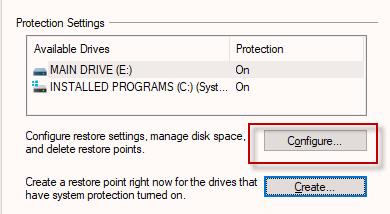
Jeśli przypadkowo usuniesz plik i musisz cofnij do poprzedniej wersji systemu Windows, po prostu podświetl odpowiedni napęd w „Ustawieniach ochrony”, a teraz kliknij „Przywracanie systemu”, aby zobaczyć wszystkie możliwe punkty, do których możesz przywrócić.

Historia plików w chmurze
OK, usunąłeś kosz i odkryłeś, że opcje tworzenia kopii zapasowych nie działały. Teraz zaczynasz panikować. Trzymaj się mocno, są inne rzeczy, których możesz spróbować.
Zawsze staram się przesyłać jak najwięcej do pamięci w chmurze jako inne rozwiązanie do tworzenia kopii zapasowych. Z wyjątkiem Dropbox, który ładuje ramię i nogę, wiele rozwiązań do przechowywania w chmurze staje się niezwykle tanie. A wybór staje się bardzo szeroki - OneDrive, Google Drive, Sync, Box, Zdjęcia Google i iCloud to tylko kilka możliwości.

Jedną z wielkich zalet przechowywanie w chmurze polega na tym, że mają funkcję historii plików, w której usunięte pliki można odzyskać, jeśli upłynie określony czas. W Dropbox jest to pod tym linkiem. W synchronizacji to tu.
Na iCloud Drive jest nieco ukryty. Musisz Przejdź tutaj, aw prawym dolnym rogu znajduje się mały link „OSTATNIE USUNIĘTE”.
Recuva

OK, do tej pory nie udało się odzyskać tych ślubnych zdjęć, a ty poważnie zastanawiasz się nad zmianą imienia i ucieczką od żony do kraju, w którym nie ma ekstradycji. Ale zanim spakujesz walizkę, jest jeszcze jedna ostatnia opcja, którą możesz wypróbować.
Istnieje kawałek bezpłatnego oprogramowania o nazwie Recuva. Ma bardzo dobrą reputację w zakresie odzyskiwania plików, ale jak powiedziałem wcześniej, zwykle nie masz szczęścia w odzyskiwaniu plików, jeśli były one na karcie SD lub pamięci USB. Ale Recuva skanuje te rzeczy, aby zobaczyć, co może znaleźć.
Sukces Recuva zależy całkowicie od tego, kiedy usunąłeś plik i ile zrobiłeś na komputerze od tego czasu (stąd zacznij przestać korzystać z twojego komputer).
Zainstaluj i uruchom Recuva. Następnie wybierz dysk, na którym usunięto plik (jeśli była to karta SD lub pamięć USB, włóż go do dysku twardego i wybierz w Recuva), a Recuva rozpocznie skanowanie dysku, aby zobaczyć, co można odzyskać. >

Po zakończeniu będzie bazować jego wyniki w systemie „sygnalizacji świetlnej”. Pliki oznaczone na zielono są nienaruszone i można je łatwo odzyskać. Pliki oznaczone na żółto to „może” i możesz spróbować. Pliki oznaczone na czerwono są prawdopodobnie uszkodzone i zniknęły.

Możesz kliknąć kolumnę „Ostatnia modyfikacja”, aby upewnić się, że wszystko jest w ścisłej kolejności dat i że chodzi tylko o przewijanie i szczęście. Co dziwne, Recuva nie oferuje funkcji wyszukiwania, która przyspieszyłaby sprawę, gdybyś znał nazwę pliku.
Jeśli mimo wszystko nadal nie masz swojego pliku, musisz zdecydować, jak ważny jest ten plik jest dla ciebie. Jeśli jest to niezastąpione, rozważ udanie się do specjalisty komputerowego, który może mieć bardziej zaawansowane narzędzia do skanowania. Ale jeśli jest to tylko bootlegowa kopia Bryana Adamsa, możesz po prostu odpuścić i przejść dalej.